uniapp技术应用,以及案列讲解
uniapp项目实现小程序+android多端运行以及打包发布流程
什么是uniapp?
uni-app是一个使用Vue.js开发跨平台应用的前端框架;开发者编写一套代码,uni-app将其编译发布到iOS、Android、Web响应式、以及各种小程序,比如微信、支付宝、百度、头条、QQ、钉钉、淘宝、快应用等多个平台。保证其正确运行并达到优秀体验效果。
为什么要选择uni-app?
uni-app在开发者数量、案例、跨端抹平度、扩展灵活性、性能体验、周边生态、学习成本、开发成本等8大关键指标上拥有更强的优势。
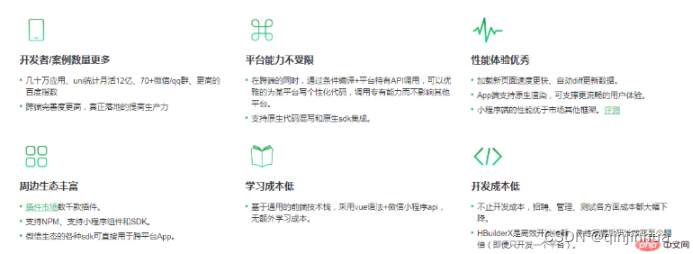
功能框架图

一套代码,运行到多个平台
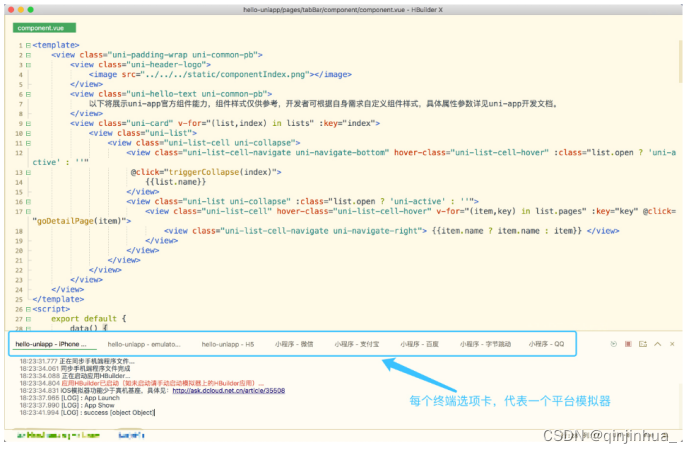
运行效果
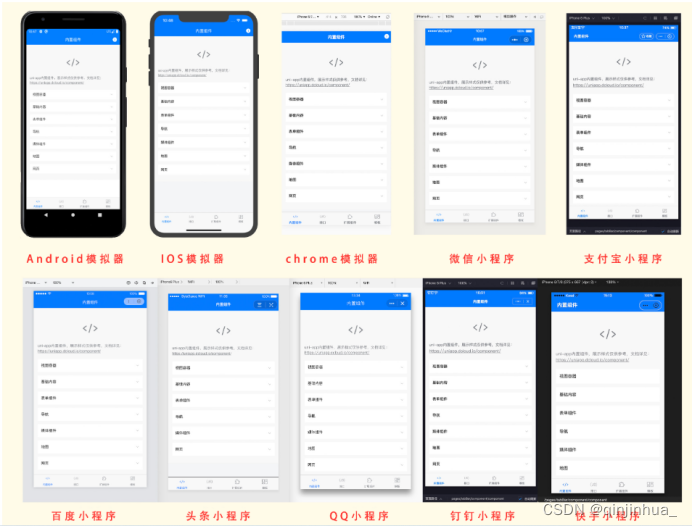
6.HBuilderX 地址:HBuilderX 地址
社区、论坛实践项目效果图
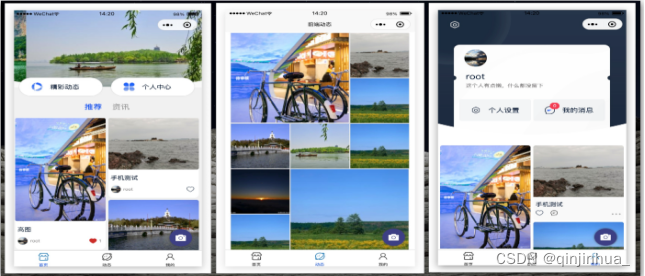
使用HBuilderX 创建一个uniapp项目
1. 使用 Hbuilder uni-app 默认空白模板构建项目 study
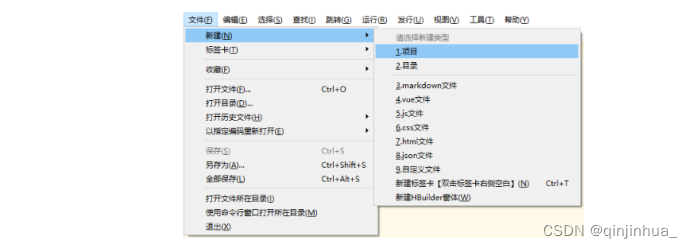
1.1 选择uni-app类型,输入工程名,选择模板,点击创建,即可成功创建。
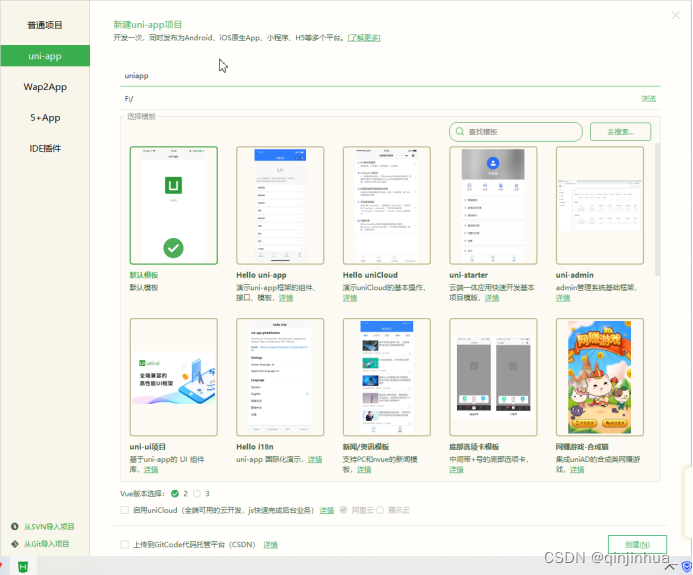
2. 在 manifest.json 文件中配置微信小程序相关信息
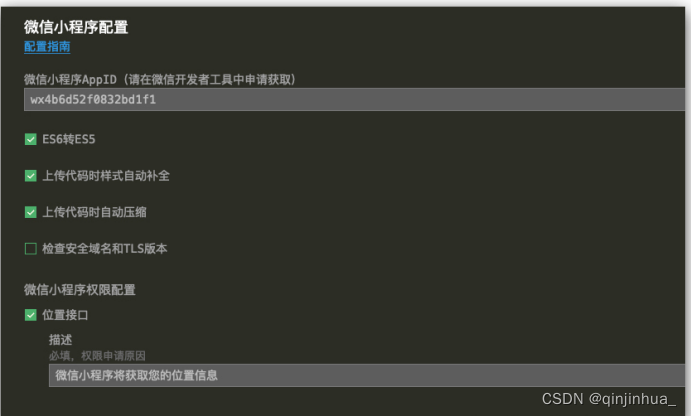
运行uniapp
- 浏览器运行:进入study项目,点击工具栏的运行 -> 运行到浏览器 -> 选择浏览器,即可在浏览器里面体验uni-app 的 H5 版。
- 运行App到手机或模拟器:进入hello-uniapp项目,点击工具栏的运行到手机或者模拟器 -> 选择第一个设备,即可在该设备里面体验uni-app。
首先:
下载一个模拟器并配置地址(端口)->我使用的是夜神模拟器
然后运行:
- 在微信开发者工具里运行:进入hello-uniapp项目,点击工具栏的运行 -> 运行到小程序模拟器 -> 微信开发者工具,即可在微信开发者工具里面体验uni-app。
注意:如果是第一次使用,需要先配置小程序的相关路径,才能运行成功。如下图,需在输入框输入微信开发者工具的安装路径
一,项目文件结构
1.构建项目基础结构
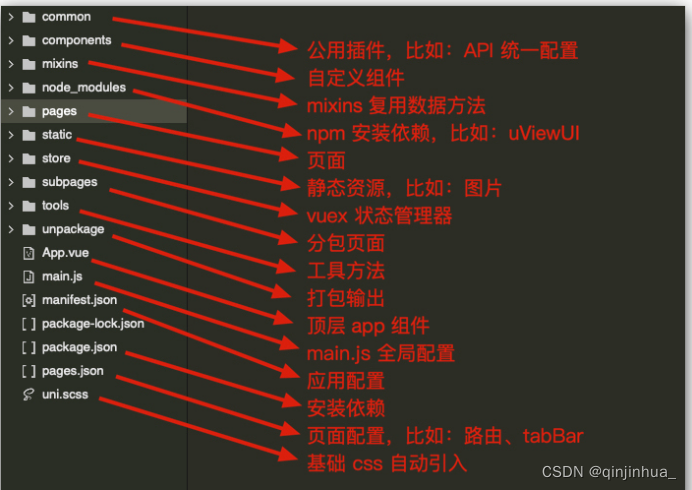
2.初始化基础页面及配置 pages.json Pages 路由
"pages": [ //pages数组中第一项表示应用启动页,参考:https://uniapp.dcloud.io/collocation/pages
{
"path": "pages/index/index",
"style": {
// custorm 取消顶部的 navBar 显示
"navigationStyle": "custom",
"enablePullDownRefresh": true
}
}, {
"path": "pages/feeds/feeds",
"style": {
"navigationBarTitleText": "前端动态",
"enablePullDownRefresh": true
}
}, {
"path": "pages/me/me",
"style": {
"navigationStyle": "custom",
"enablePullDownRefresh": true
}
}, {
"path": "pages/webview/webview",
"style": {
"navigationBarTitleText": "",
"enablePullDownRefresh": false
}
}
]
3. 配置页面 TabBar 导航
"tabBar": {
"color": "#000",
"selectedColor": "#0050FF",
"list": [{
"iconPath": "/static/tabbar-icons/index.png",
"selectedIconPath": "/static/tabbar-icons/index_s.png",
"text": "首页",
"pagePath": "pages/index/index"
},
{
"iconPath": "/static/tabbar-icons/feeds.png",
"selectedIconPath": "/static/tabbar-icons/feeds_s.png",
"text": "动态",
"pagePath": "pages/feeds/feeds"
},
{
"iconPath": "/static/tabbar-icons/me.png",
"selectedIconPath": "/static/tabbar-icons/me_s.png",
"text": "我的",
"pagePath": "pages/me/me"
}
]
}
5.使用 npm 引入 uView UI 插件库
5.1 uView地址:
5.2 使用
一,使用 HBuilder 导入插件 uViewUI 或者使用 npm 安装相关依赖(推荐使用 npm 安装)
// 如果您的项目是HX创建的,根目录又没有package.json文件的话,请先执行如下命令:
npm init -y
// 安装
npm install uview-ui
// 更新
npm update uview-ui
二,main.js 全局引入uView组件库
// main.js
import uView from 'uview-ui';
Vue.use(uView);
三,编辑器安装相关依赖 工具 — 插件安装 — scss 编译支持
在插件市场安装scss/sass编译
五,App.vue引入基础样式
<style lang="scss">
/* 注意要写在第一行,同时给style标签加入lang="scss"属性 */
@import "uview-ui/index.scss";
</style>
六,uni.scss引入全局scss变量文件
/**
*引入uview全局样式
*/
@import 'uview-ui/theme.scss';
七,pages.json配置easycom规则(按需引入)
// pages.json
{
"easycom": {
// 下载安装的方式需要前面的"@/",npm安装的方式无需"@/"
// "^u-(.*)": "@/uview-ui/components/u-$1/u-$1.vue"
// npm安装方式
"^u-(.*)": "uview-ui/components/u-$1/u-$1.vue"
},
}
二,功能实现
功能实现 介绍地址
三,uniapp项目打包成app以及设置app名字和图标
首先:进入开发者中心进行注册 开发者中心地址
首先需要申请一个证书
- 需要安装jre 下载地址
- 下载完成点点击安装就可以到
- 安装成功之后默认文件夹是在下面这个目录
4. 生成签名证书 (按流程走就可以了)
使用keytool -genkey命令生成证书:
keytool -genkey -alias testalias -keyalg RSA -keysize 2048 -validity 36500 -keystore test.keystore
- testalias是证书别名,可修改为自己想设置的字符,建议使用英文字母和数字
- test.keystore是证书文件名称,可修改为自己想设置的文件名称,也可以指定完整文件路径
- 36500是证书的有效期,表示100年有效期,单位天,建议时间设置长一点,避免证书过期
回车后会提示:
Enter keystore password: //输入证书文件密码,输入完成回车
Re-enter new password: //再次输入证书文件密码,输入完成回车
What is your first and last name?
[Unknown]: //输入名字和姓氏,输入完成回车
What is the name of your organizational unit?
[Unknown]: //输入组织单位名称,输入完成回车
What is the name of your organization?
[Unknown]: //输入组织名称,输入完成回车
What is the name of your City or Locality?
[Unknown]: //输入城市或区域名称,输入完成回车
What is the name of your State or Province?
[Unknown]: //输入省/市/自治区名称,输入完成回车
What is the two-letter country code for this unit?
[Unknown]: //输入国家/地区代号(两个字母),中国为CN,输入完成回车
Is CN=XX, OU=XX, O=XX, L=XX, ST=XX, C=XX correct?
[no]: //确认上面输入的内容是否正确,输入y,回车
Enter key password for <testalias>
(RETURN if same as keystore password): //确认证书密码与证书文件密码一样(HBuilder|HBuilderX要求这两个密码一致),直接回车就可以
这就是打包之后的文件
以上命令运行完成后就会生成证书,证书生成完成 之后执行
keytool -list -v -keystore test.keystore打开keystore的文件
keytool.exe -v -list -keystore LbsMapTest.jks打开jks的文件
Enter keystore password: //输入密码,回车
就会查询到刚才生成的证书信息:
这个时候我们就可以使用证书进行打包了
方式一:
选择好自己的要打包的项目->选择发行->选择原生app云打包
下面出现就打包成功了
方式二:
选择好自己的要打包的项目->选择发行->选择原生app本地打包->生成本地打包app资源
控制台执行成功出现打包好的路径地址
这是打包好的文件地
然后下载一个Android Studio 地址
- 下载
勾选在进行下载
- 安装
下载完成后,双击运行安装包
点击next
跳到Choose Components界面,默认选择的内容就好,点击next
选择安装路径,点击next
一路next,等待安装
安装完成后点击next
点击Finish,安装完成
启动Android Studio,弹出导入设置文件的界面,首次安装选择Do not import settings
点击OK,跳转到Data Sharing界面,根据自己用途选择
根据需要在下载一个对应的安卓模拟器
进入之后选择自己想要的模拟器进行下载
安装完成之后再下载一个sdk 最新android平台SDK下载
还需要申请Appkey
具体操作步骤:
1. 登陆开发中心 开发者中心地址
2. 在左侧菜单中选择我创建的应用,点击需要申请的应用,如下图:
3. 在应用管理界面选择离线打包Key管理,根据需要选择对应平台,输入包名和SHA1,确认无误点击保存,即可获取到对应平台的App ,如下图:
证书之前已经生成过了所以直接查看里面的SHA1即可填入SHA1证书签名之后保存
保存得到appkey
注意:
这里强调一下如果打包之后证书是在 开发者中心的证书管理中申请的那么你就必须使用这个证书 那么这个时候就不能用jre生成的证书 否则就会 key未设置或者是设置错误这个问题
配置Android 转载详细操作
app如何设置图标和名字:
如果app打包以后点击图标运行特别慢我们可以取消响应配置 如图:
发布:
apk打包好之后我们就可发布了 ,发布分为两种,一种是内测发布(内测平台有:fir.im,蒲公英等),一种是线上发布(app Store,360,华为商城等) 因为每个应用商店上架app的要求都不一样所以我这里演示fir.im
- 首先我们把打包好的apk放在可以找见的地方
- fir.im地址 然后进行注册
- 设置应用名称 开始上传
- 上传陈成功之后我们点击预览 就可以看到到里面的有一个二维码然后使用手机扫码下载就可以下载你发布的app了
App发布常见的一些问题
- APPID是应用的“身份证”,在打包、上架、升级、其他APP识别调用等功能,都是使用APPID进行应用的识别,切勿随意改动。
- 应用版本名称为用户能看到的版本名称,例如“10.2.1242”,用于展示给前台区分版本
- 应用版本号为数字类型,目前用于app升级检查验证,用于内容的版本号
- 用户协议(必备)
- 隐私政策(必备)
- 企业备案号(必备)
- 版权证书或软著证书(必备)
- 应用截图(必要,基本一个平台一个要求,合法合规,按需切图就行)
- 免责承诺函(必备,不同平台不同模板)
- 特殊资质代理证书(根据实际情况,非必要)
- 测试账号密码(按实际情况,也可在输入框中说明
- android尽量使用自有证书,按照教程生成,记得存储合适位置,申请一些sdk也会用到其中内容(例如高德androidSDK需要证书指纹)
打包主要关注点
- 默认配置的接口请求地址是否为生产环境
- 修改服务器地址功能是否需要开启
- CPU类型,x32支持更多旧版本手机,但目前华为不接受;x64基本支持新手机,但不支持部分老手机,所有平台都能上传,部分平台宣称未来只接受x64的版本。
- 安心打包不占用打包次数,但目前不支持ios
- IOS应用包,要求icon图标需要在mac电脑清空Alpha通道后再打包才能提交(每当icon图标变化后,只需要处理一次)
- 确定历史版本号和新版本号,安卓和苹果尽量保持一致(testflight版本跟随发布版本,app store版本为自定义版本号)
- 建议命名为“应用简称+版本号”,便于历史版本的区别与存储
上传应用商店需要注意
- apk包,注意要区分备注好每个应用市场包,有部分应用市场可能会要求加固,按要求加固后再上传,有的应用商店会提供加固工具。
- icon,icon图标分直角圆角,尺寸最好做全套,一般准备1616、216216、256256、512512这四种就够了。
- 应用截图,第一张截图一般对应app最核心的功能特色,让用户直接读懂这个app的用途,后面4张对应更具体的功能特色,每套尺寸需准备5张,一般准备3套:480800、7201280、1080*1920(华为需要上传权限使用场景展示页)
- app名称:填写自己app名,名字通俗易懂,有可识别性差异性。
- 20字以内一句话简介:言简意赅,介绍产品的核心功能。
- 200字左右的介绍描述:描述你的app是什么类型,是游戏,工具还是社交等,要遵守广告法、新闻语等规则,两三句话描述app的最核心特色,用几个短段落来阐述app的功能特色,最好写上联系方式,微博微信网站等。
四,uniapp项目打包成微信小程序
- 准备:
首先进入 微信公众平台 ,注册自己的微信小程序,完成个人信息配置,做好准备工作。
其次是准备好自己的 uniapp 工程文件,打开自己的Hbuilderx,准备打包! - 打包发布:
首先,登录微信公众平台,查看自己微信小程序的id号并复制:
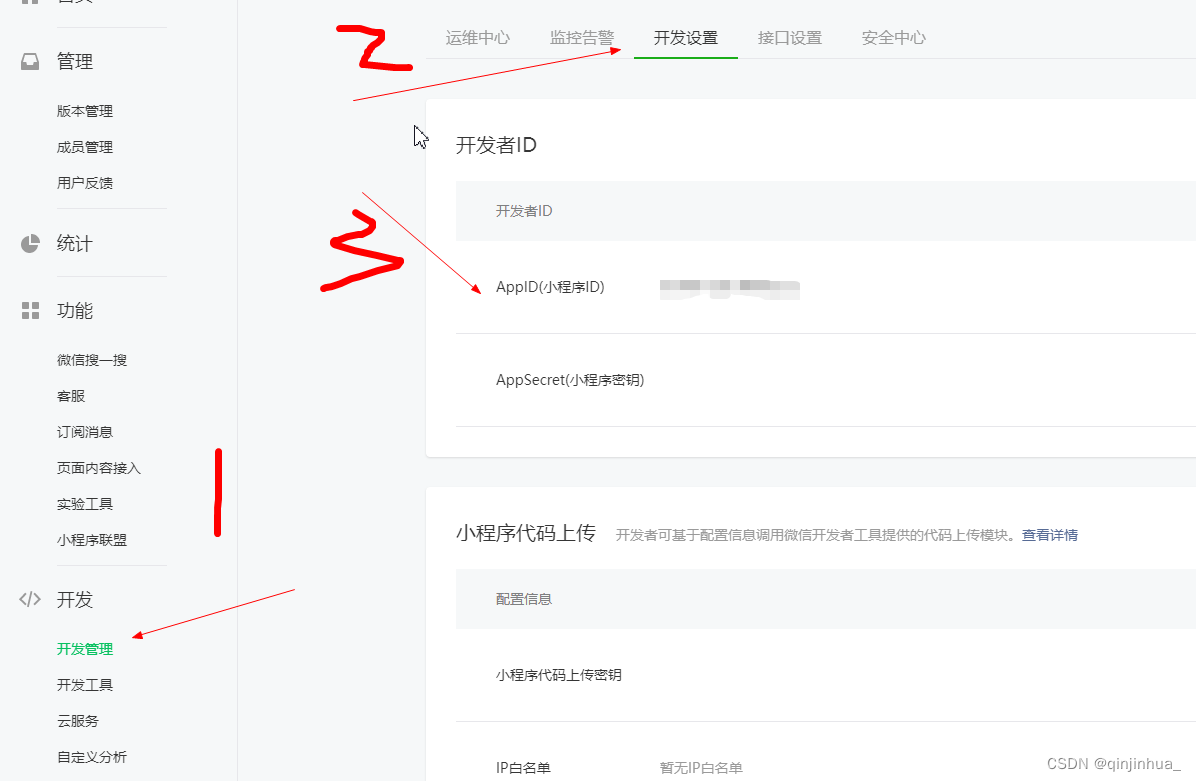
- 填写自己的小程序id:
打开uniapp自己的工程文件,选择 manifest.json文件->微信小程序配置,黏贴自己的小程序id:
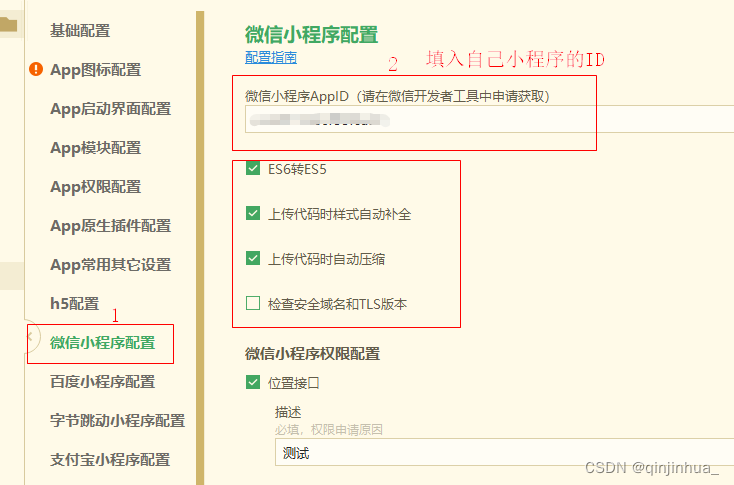
- 发布:
选中 发行->小程序-微信
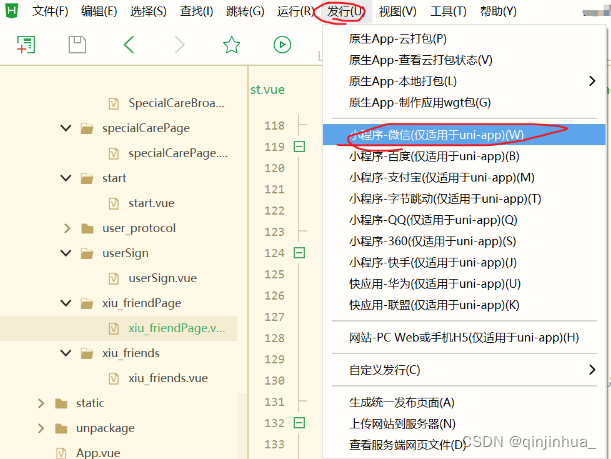
之后出现下面的弹窗,此时微信小程序名称随便填不影响,真正名称在于你自己在公众平台设置的那个,之后点击发行即可:
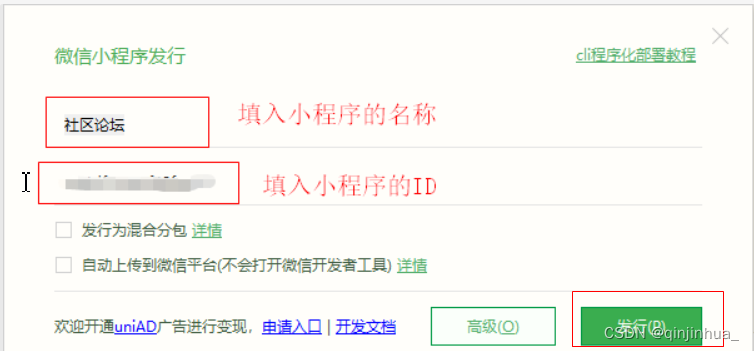
接下来,Hbuilderx会自动打开微信开发者工具(开发者工具下载页面),我们选中右上角的上传按钮:
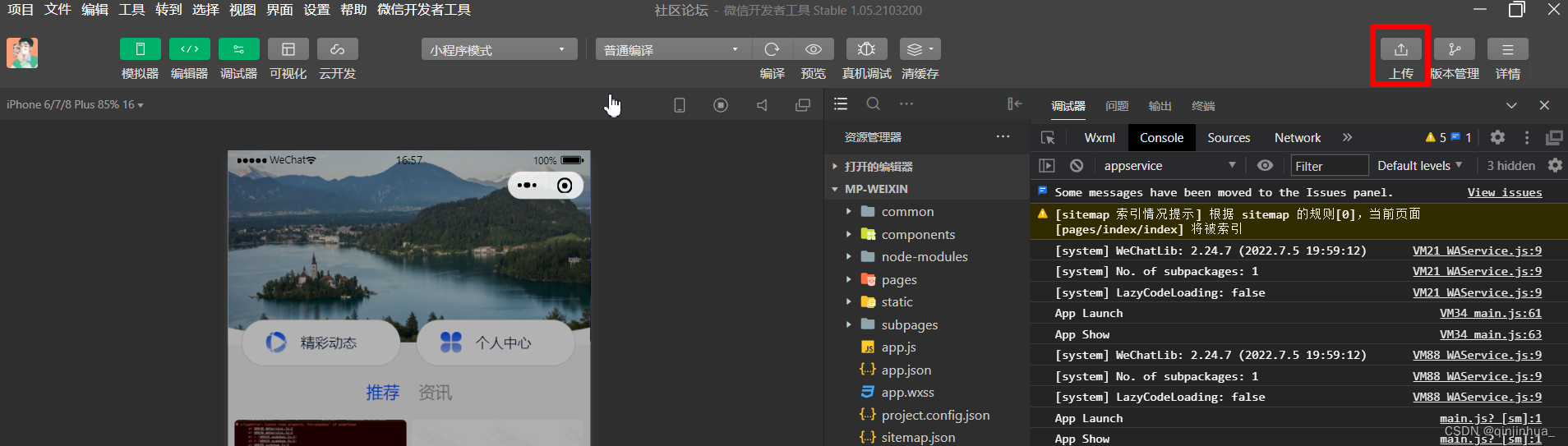 之后,弹出的框中,版本号默认是1.0.0;备注随便写一写,可以写有关提交日期等信息,方便以后备查,都填好后点击上传:
之后,弹出的框中,版本号默认是1.0.0;备注随便写一写,可以写有关提交日期等信息,方便以后备查,都填好后点击上传:

- 公众平台提交审核:
最后一步,登录微信公众平台,选择版本管理,会发现自己提交的版本,之后点击提交审核就可以了。
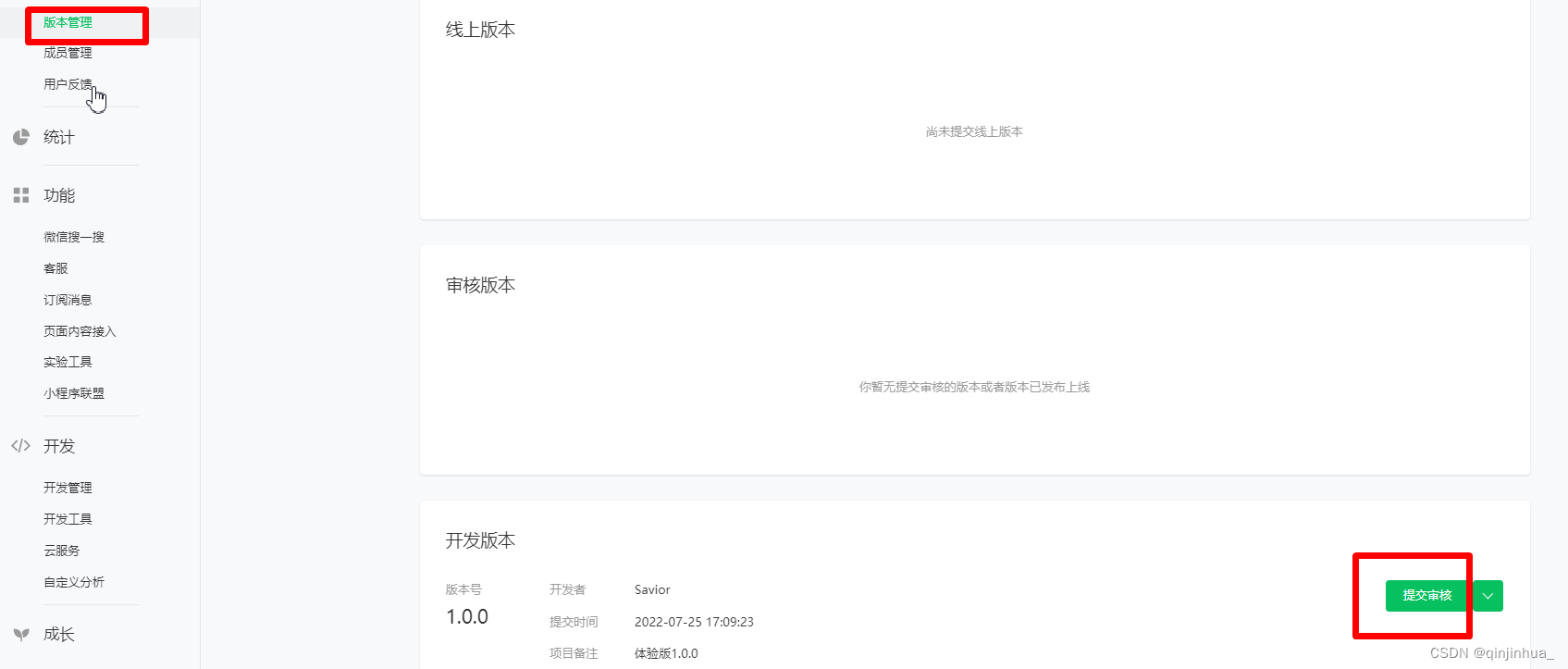
注意:
这里要注意,ip地址是不可以的,必须是域名,因而没有域名的请先注册域名,而后备案,之后用域名进行配置。关于域名的注册和备案 操作地址
更多推荐
 已为社区贡献2条内容
已为社区贡献2条内容

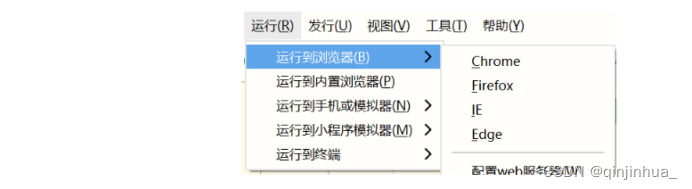
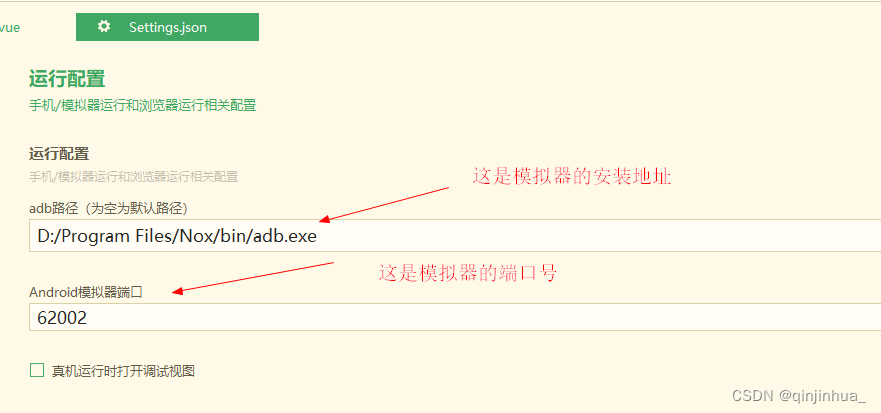
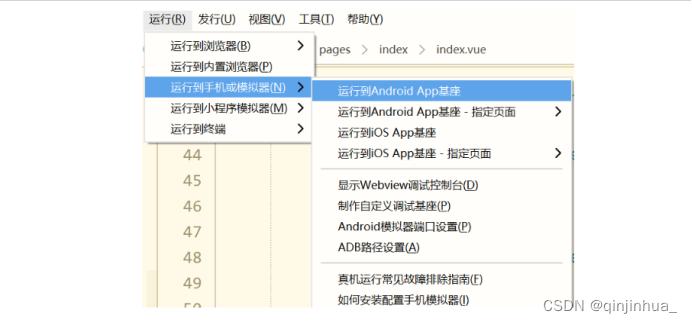
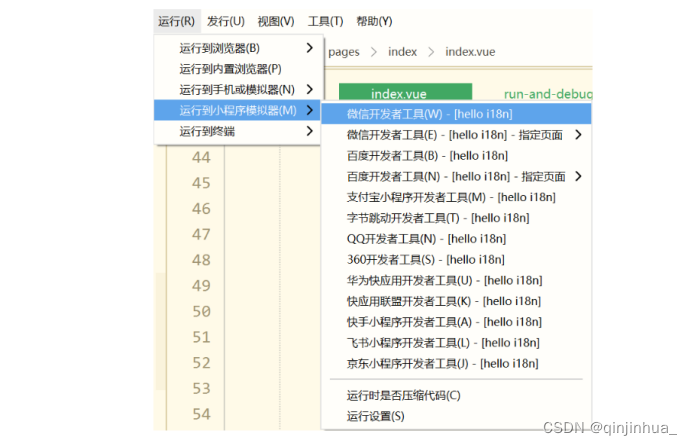
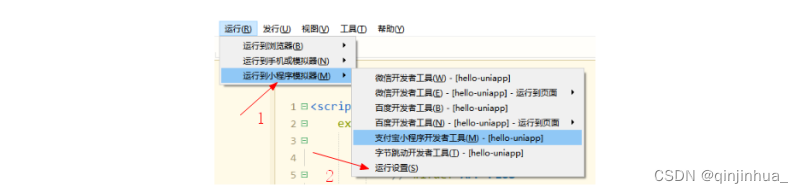
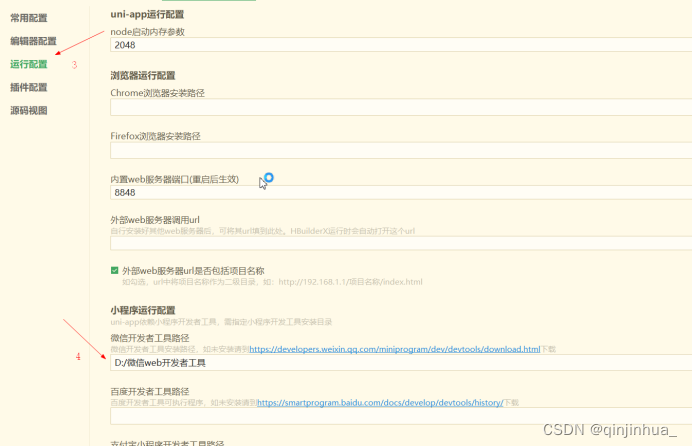
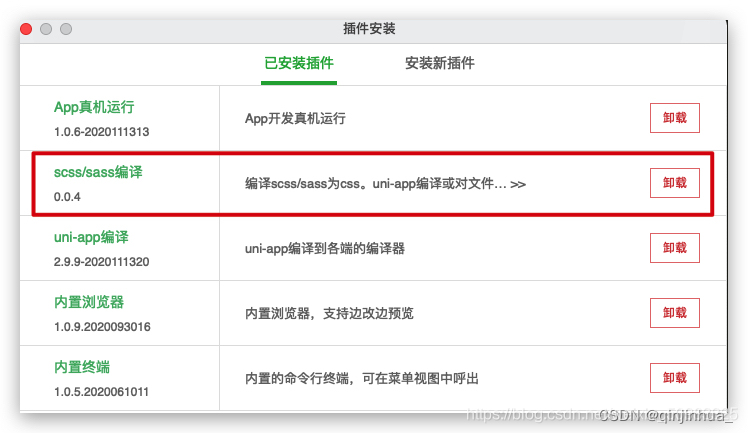
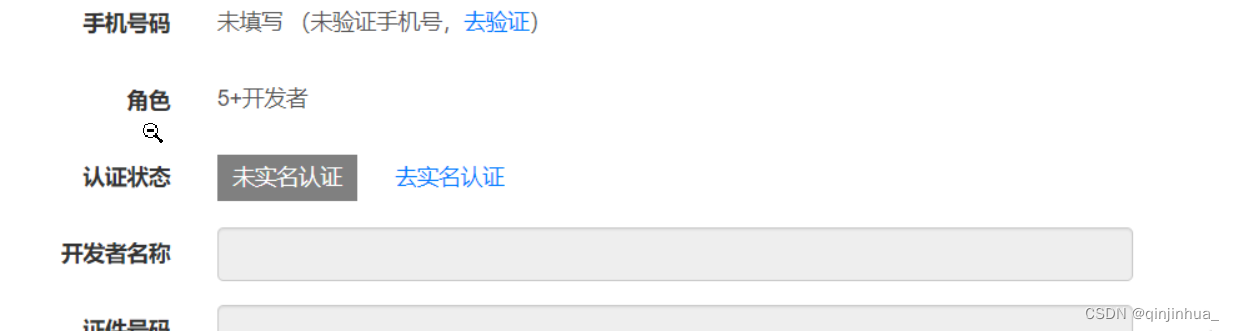

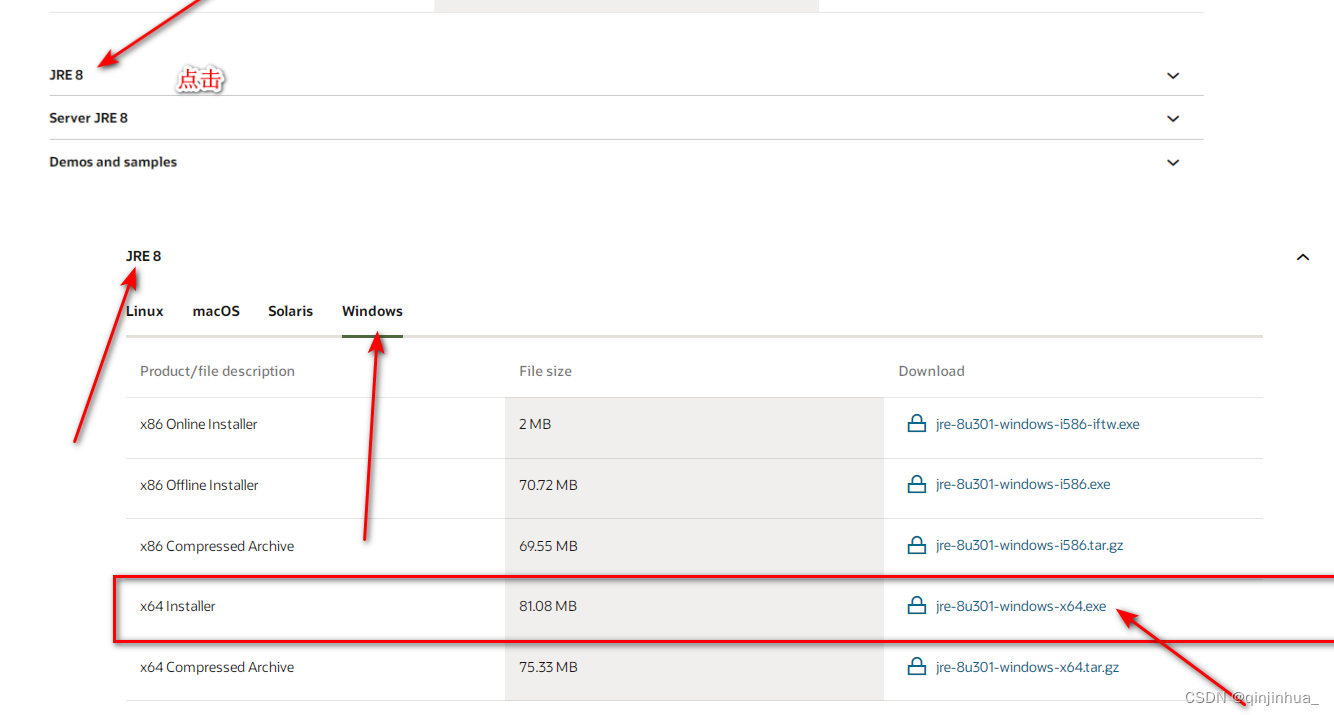
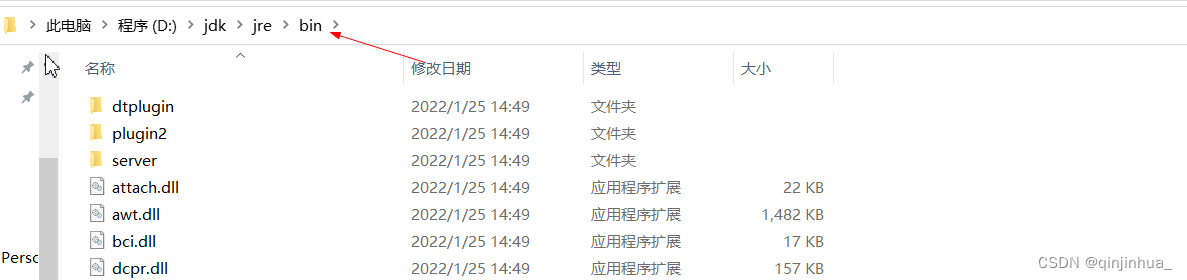
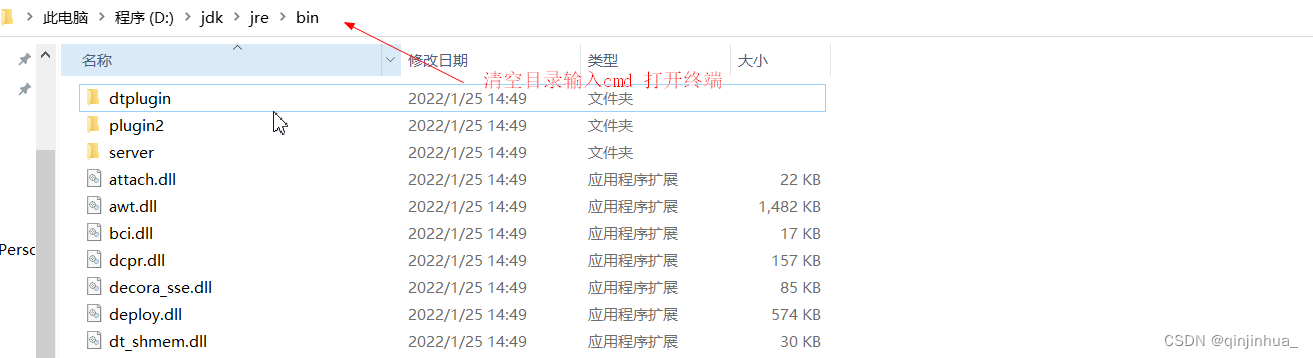


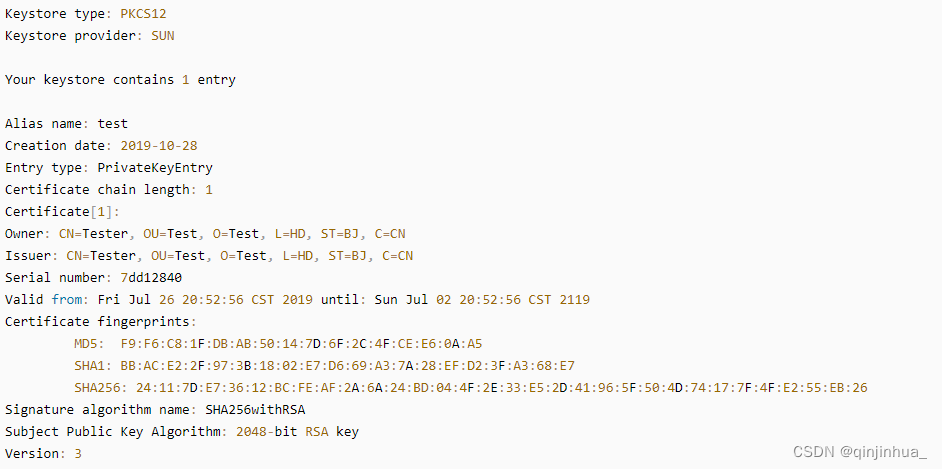
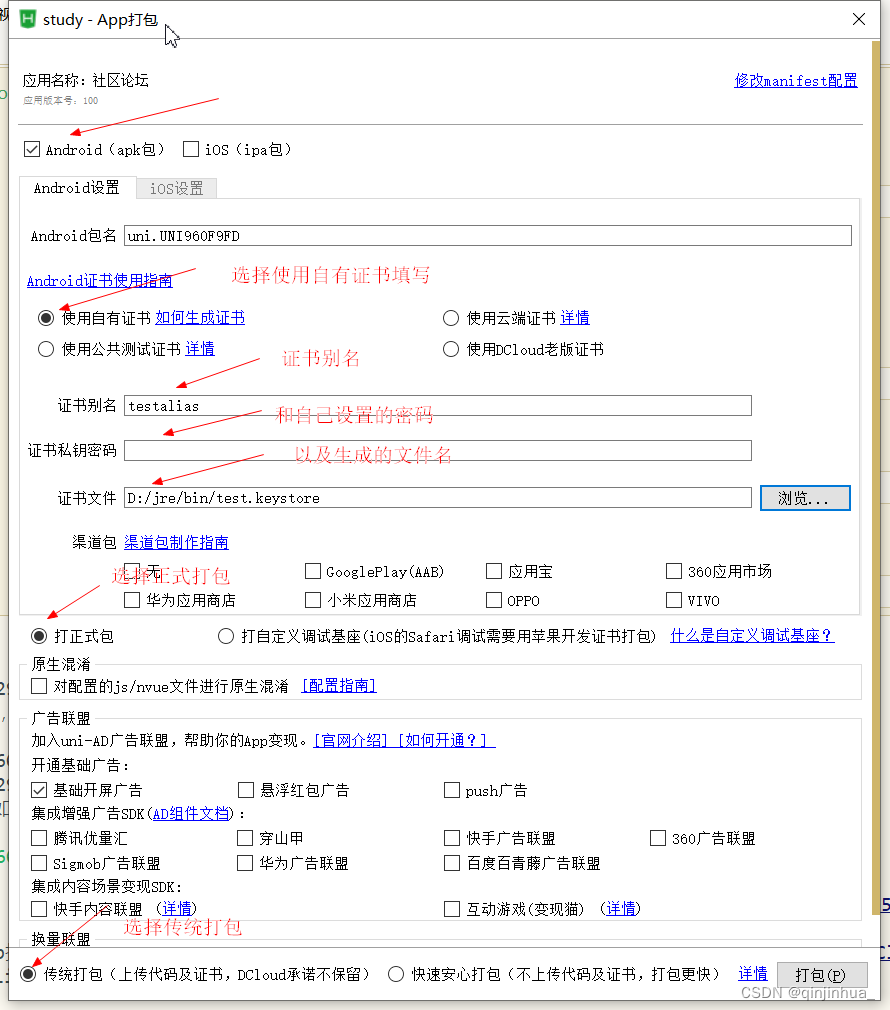


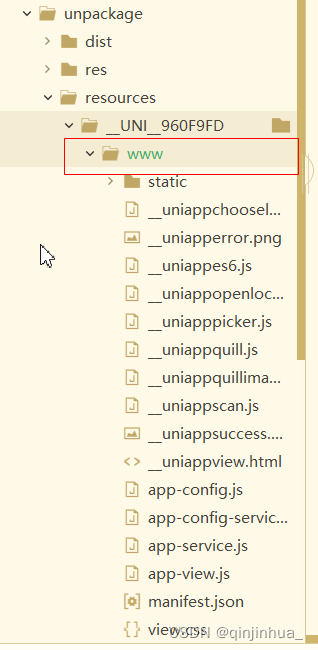
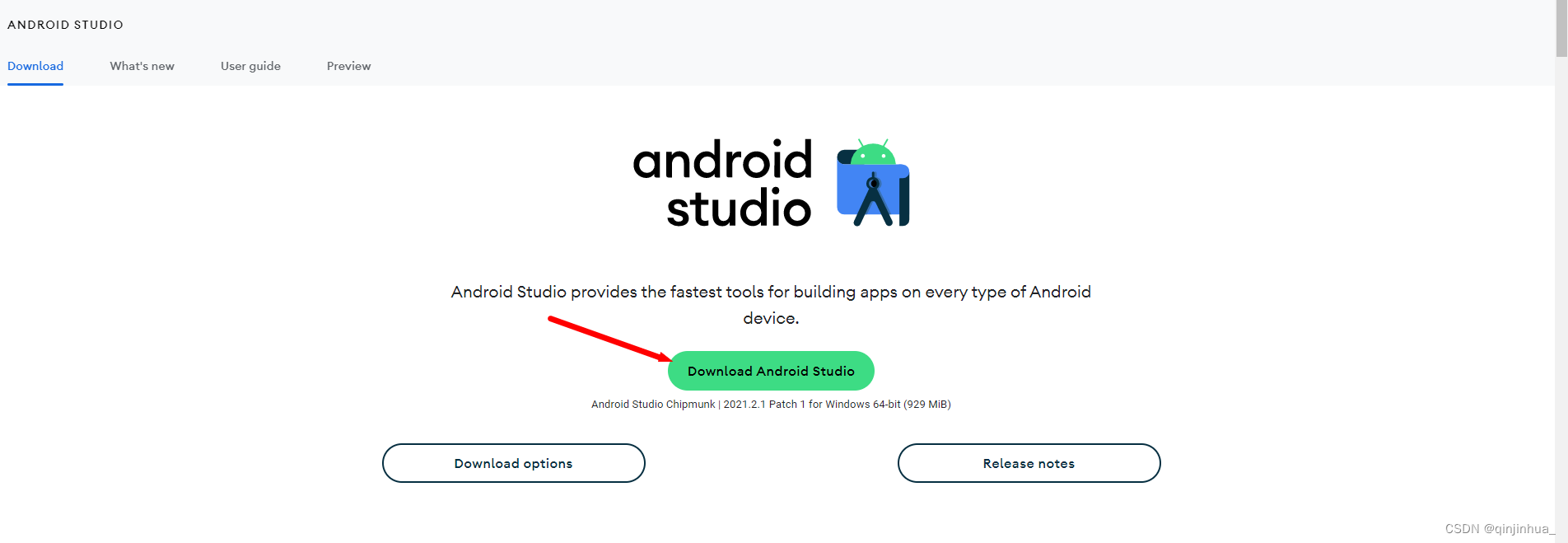
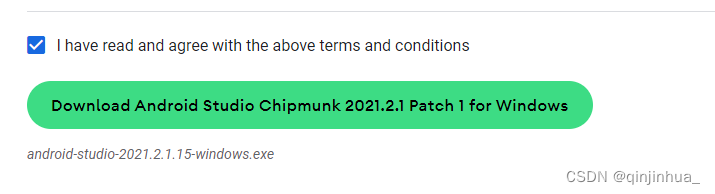

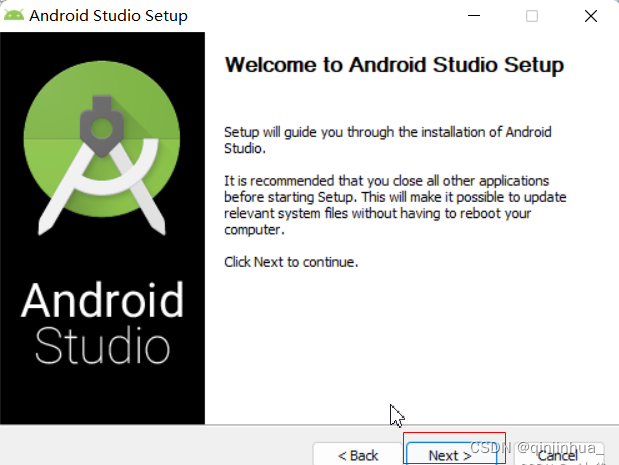
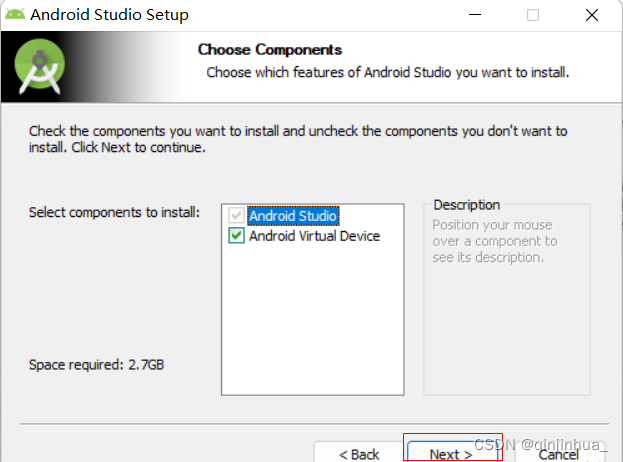
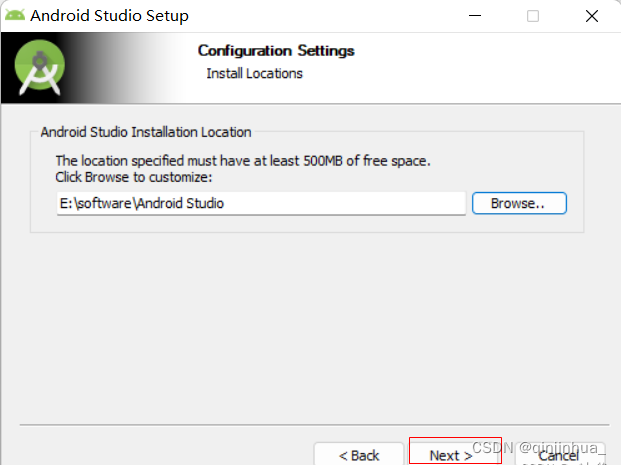
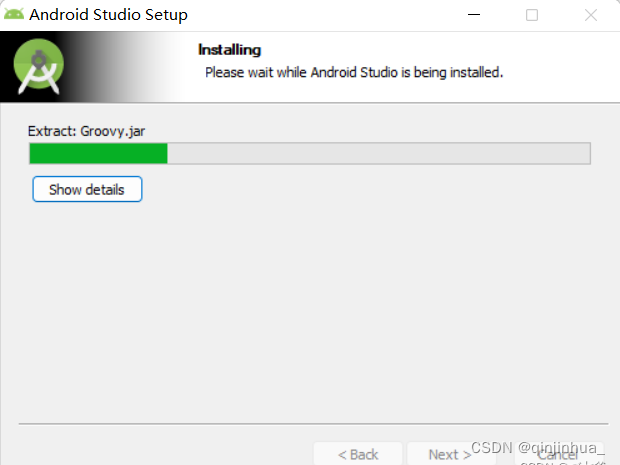
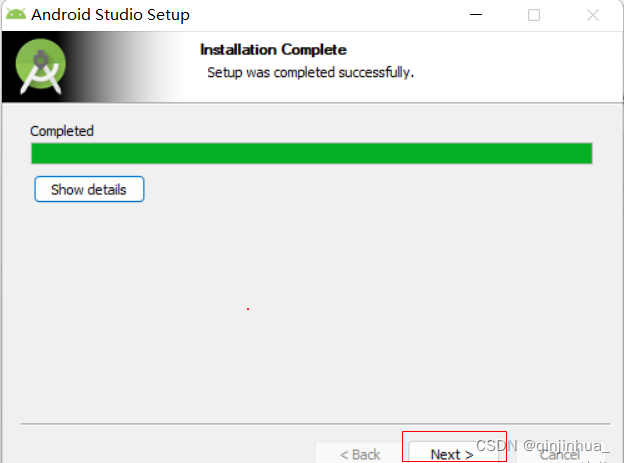
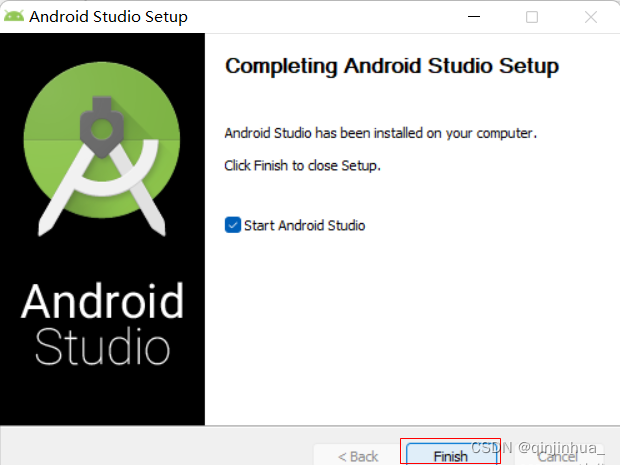
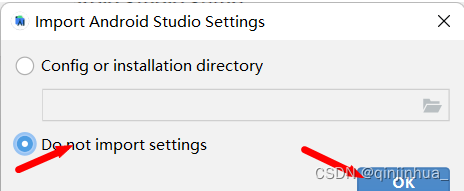
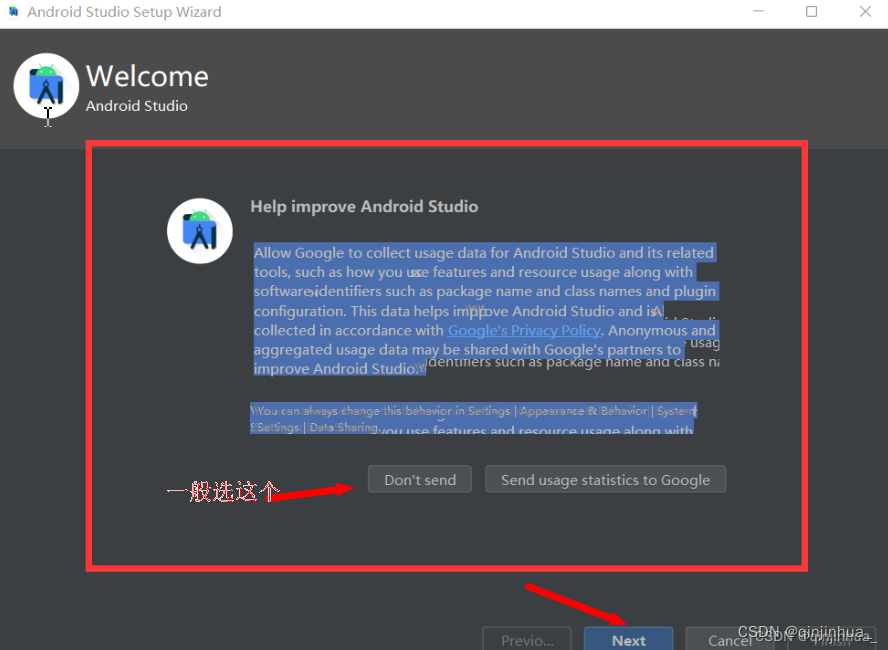


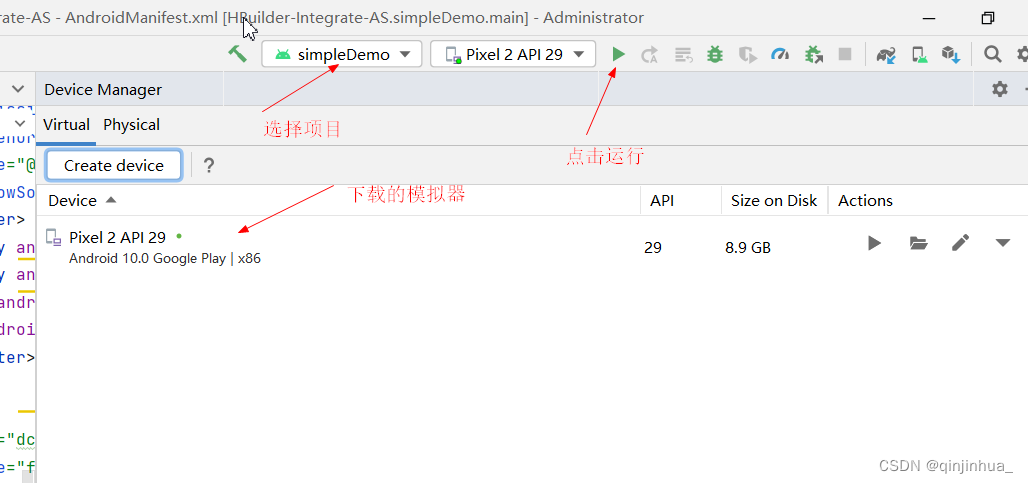

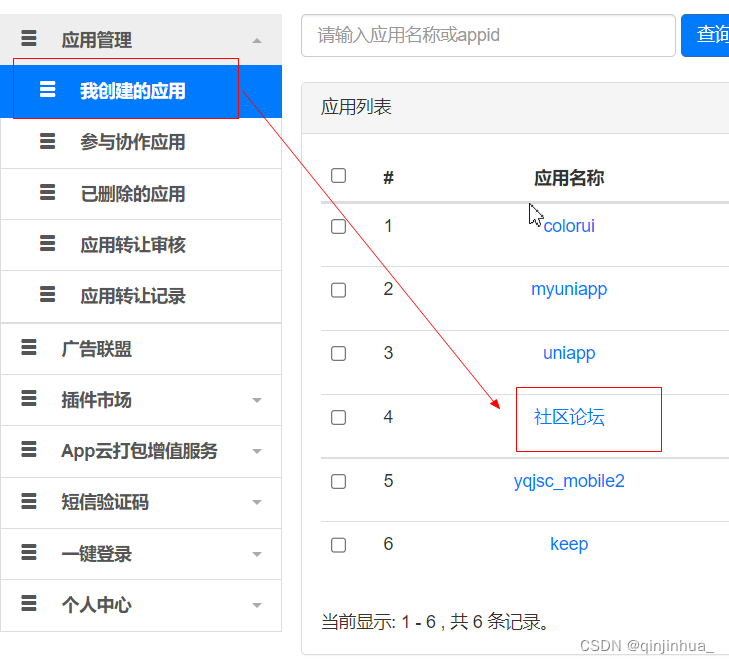
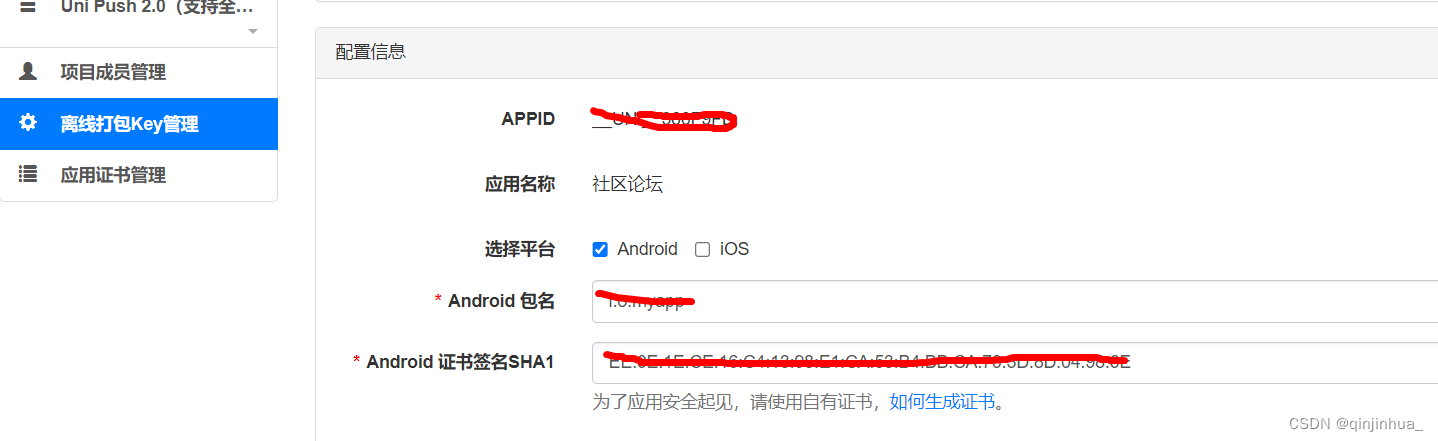
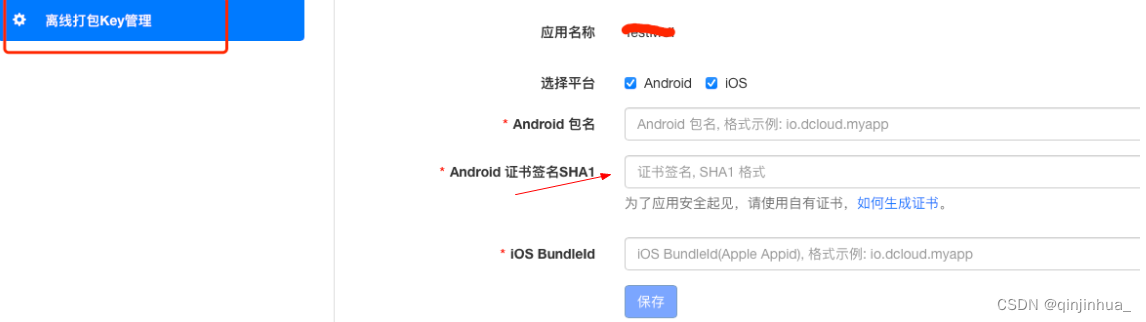





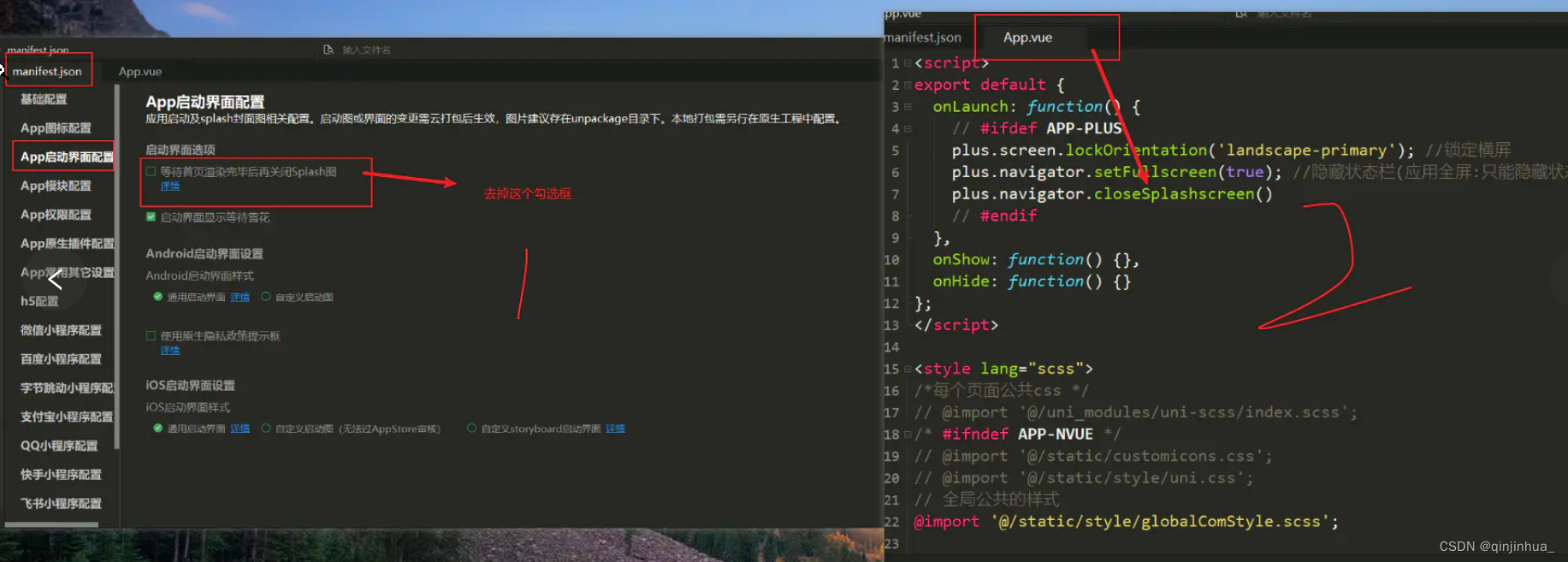

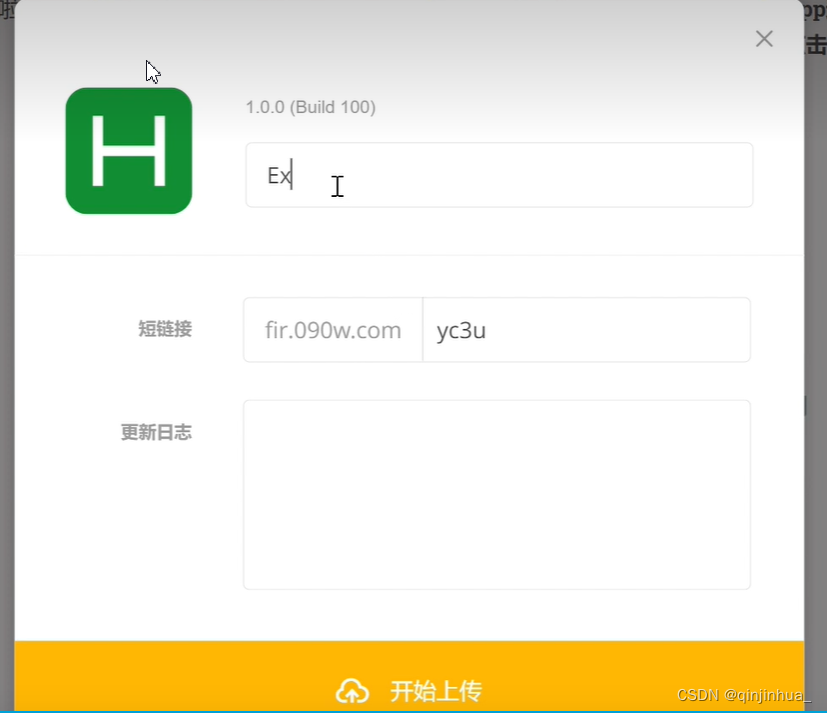










所有评论(0)